
Talaan ng mga Nilalaman:
- Hakbang 1: Ipunin ang Mga Pantustos
- Hakbang 2: Programming ang Desk Ornament Light
- Hakbang 3: Pag-program ng Light ng Sign ng Pinto
- Hakbang 4: Pagsubok sa Tech
- Hakbang 5: Pagtitipon ng Tech
- Hakbang 6: Pag-iipon ng Desk Ornament
- Hakbang 7: Pag-iipon ng Palatandaan ng Pinto
- Hakbang 8: Magsaya sa Paggamit
- May -akda John Day [email protected].
- Public 2024-01-30 13:14.
- Huling binago 2025-01-23 15:13.


Ipapakita sa iyo ng tutorial na ito kung paano mag-program at bumuo ng isang desk ornament na sumisindi. Ang mga ilaw na ito ay nagbabago ng mga kulay sa loob ng isang oras. Malalaman mo rin kung paano magprogram at bumuo ng isang kasamang sign ng pinto na lumiliwanag. Maaari mong gamitin ang sign sign ng pinto bilang dekorasyon o bilang isang paraan upang ipaalam sa iba na ikaw ay nasa telepono o abala:)
Hakbang 1: Ipunin ang Mga Pantustos

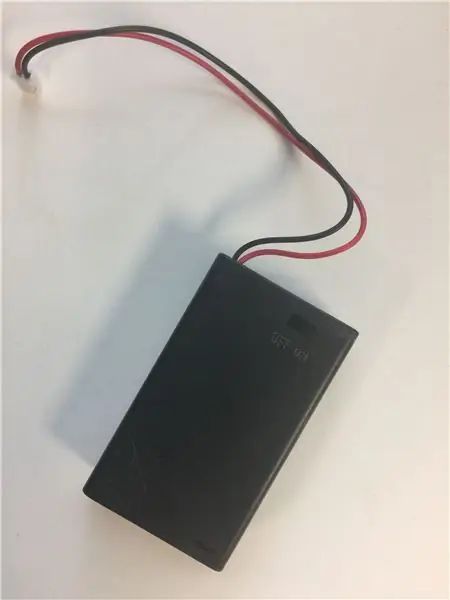
Kakailanganin mong:
TECH
- Dalawang pack ng baterya
- Dalawang micro: bits - kung nakuha mo ang micro: bit go bundle, nagsasama ito ng isang pack ng baterya
- 1 metro Neopixel LED light strip
- Mga clip ng Alligator
- Jumper wires
- Pag-access sa soldering iron at solder (opsyonal - ngunit pinakamahusay para sa pangmatagalang paggamit)
AESTHETIC (maaari kang gumamit ng iba't ibang mga materyales para sa iba't ibang naghahanap ng dekorasyon ng desk o pag-sign ng pinto)
- Duck tape
- Manipis na kahoy para sa pagputol ng laser - Natagpuan ko ang ilan sa aking lokal na tindahan ng bapor
- Kahon ng regalo sa karton - Natagpuan ko ito sa aking lokal na tindahan ng bapor
- Salamin na may ilaw na bombilya na may tasa
- Kahon ng anino
- Styrofoam
- Frosted spray pint para sa bombilya ilaw ng salamin
Hakbang 2: Programming ang Desk Ornament Light

Desk ornament code - nilikha gamit ang Makecode.org
- Pinrograma ko ang Micro: bit para sa ornament ng desk gamit ang block-based programming platform ng Makecode.org. Upang magamit ang makecode.org, maaari kang mag-click sa link sa desk ornament code sa itaas at pagkatapos ay piliin ang i-edit. Dadalhin ka nito sa editor ng makecode.org kung saan maaari mong simulang gamitin ang code na ito.
-
Tumatakbo ang video sa itaas kung ano ang ginagawa ng bawat bahagi ng code, upang madali mo itong ipasadya para sa iyong proyekto.
Ang ilang mga ideya para sa pagpapasadya ng iyong code ay binabago ang mga agwat ng oras o binabago ang kulay ng mga ilaw. Ang mga agwat ng oras ay kasalukuyang bawat sampung minuto ang kulay ng ilaw ay magbabago. Maaari mong baguhin ang mga ilaw na kulay sa anumang kulay ng RGB
- Kapag ang code ay kung paano mo ito nais, i-download ang code at i-upload ito sa isa sa mga Micro: bits. Para sa tulong, pakitingnan ang dokumentasyon ng Makecode.org sa pag-upload ng code sa Micro: bit.
TIP
- Maaari mong gamitin ang mas maliliit na mga numero ng scale upang subukan ang iyong code sa Makecode.org simulator, na tumutulad din sa neopixel light strip
- Kung binabago ang mga agwat ng oras, gumamit ng isang online milisecond sa minutong converter upang matulungan ang iyong oras sa miliseconds
Hakbang 3: Pag-program ng Light ng Sign ng Pinto
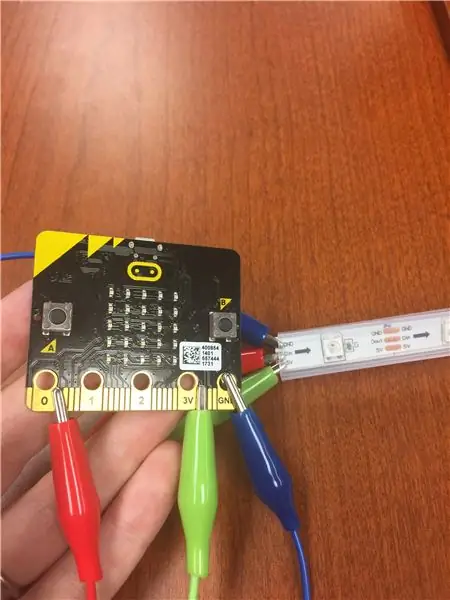
Door sign code - nilikha gamit ang Makecode.org
- Pinrograma ko ang Micro: bit para sa pag-sign ng pintuan gamit ang block-based programming platform ng Makecode.org. Upang magamit ang makecode.org, maaari kang mag-click sa link sa sign code ng pinto sa itaas at pagkatapos ay piliin ang i-edit. Dadalhin ka nito sa editor ng makecode.org kung saan maaari mong simulang gamitin ang code na ito.
-
Tumatakbo ang video sa itaas kung ano ang ginagawa ng bawat bahagi ng code, upang madali mo itong ipasadya para sa iyong proyekto.
Ang ilang mga ideya para sa pagpapasadya ng iyong code ay binabago ang kulay ng mga ilaw sa iyong pag-sign ng pinto
- Kapag ang code ay kung paano mo ito nais, i-download ang code at i-upload ito sa isa sa mga Micro: bits. Para sa tulong, mangyaring tingnan ang dokumentasyon ng Makecode.org sa pag-upload ng code sa Micro: bit.
TIP
- Kakailanganin mong i-upload ang code ng sign sign sa pinto sa Micro: ginamit nang kaunti para sa pag-sign ng pinto at ang desk ornament code na na-upload sa Micro: ginamit na bit para sa ornament ng desk upang masubukan ang code na ito
- Kung hindi gumagana ang iyong code, tiyaking naitakda mo ang parehong Micro: bits sa "radio set group 1." Ito ay tulad ng pagtatakda ng dalas ng radyo at tiyakin na ang iyong Micro: bit ay maaaring makipag-usap sa bawat isa
Hakbang 4: Pagsubok sa Tech
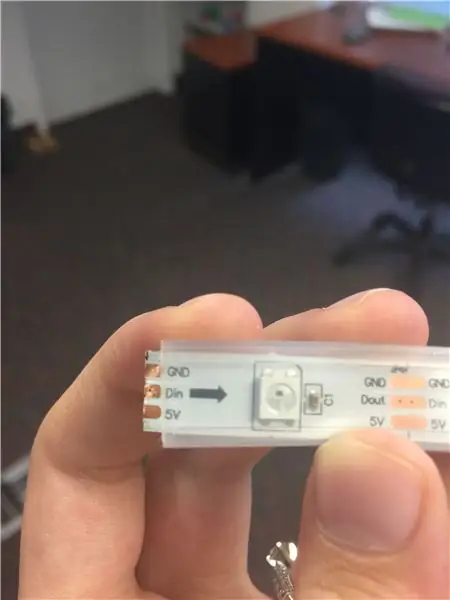
Ngayon na nakumpleto ang iyong code, maaari mo itong subukan sa iyong Micro: bit at LED strips. Bago gawin ito, kakailanganin mong ihanda ang iyong mga LED strip at ikonekta ang Micro: bit sa LED strip.
Paghahanda ng Iyong Mga LED STRIPS
Natagpuan ko na iminungkahi na ang Micro: bit ay nagpapagana lamang ng 8 mga ilaw ng Neopixel nang paisa-isa. Kakailanganin mong i-cut ang iyong strip, kaya mayroon lamang 8 mga ilaw dito. Mayroong isang icon na gunting sa itaas ng bawat seksyon ng tanso na nagpapahiwatig kung saan maaari mong i-cut ang iyong LED strip.
Kapag mayroon kang dalawang LED strips ng 8 ilaw (isa para sa iyong dekorasyon ng desk at isa para sa iyong karatula sa pintuan), handa ka na upang ikonekta ang Micro: bit sa LED strip para sa pagsubok.
Pagkonekta sa MICRO: BIT SA LED Strip
Upang subukan ang iyong Micro: bit code sa iyong LED strip, maaari mong gamitin ang mga clip ng buaya upang ikonekta ang dalawang bahagi. Kakailanganin mong gawin ito para sa bawat Micro: bit at LED strip.
- Ikonekta ang isang bahagi ng iyong unang clip ng buaya sa numero ng pin na itinalaga mo sa iyong LED strip (sa aking code na ito ay pin 0). Ipinapadala nito ang iyong code sa LED strip
- Ikonekta ang iba pang bahagi ng iyong unang clip ng buaya sa Din piraso ng tanso sa LED strip. Siguraduhin na HINDI Dout ito. Ang mga arrow sa LED strip ay dapat na pupunta sa kanan
- Ikonekta ang isang bahagi ng iyong pangalawang alligator clip sa 3V pin sa iyong Micro: bit. Ang pin na ito ay nagpapagana sa LED strip
- Ikonekta ang kabilang dulo ng iyong pangalawang clip ng buaya sa 5V na piraso ng tanso
- Ikonekta ang isang bahagi ng iyong pangatlong clip ng buaya sa GND sa iyong Micro: bit. Ito ang iyong lupa
- Ikonekta ang kabilang panig ng iyong pangatlong clip ng buaya sa GND sa LED strip
Subukan ANG CODE MO
Ngayon na nakakonekta ang iyong teknolohiya, maaari mong pindutin ang mga pindutan sa iyong ornament ng desk ng Micro: kaunti upang makita kung ang iyong mga LED strip ay nag-iilaw.
TIP
Mga kadahilanan na maaaring hindi gumana ang iyong LED strip:
- Kung gumagamit ka ng higit sa 8 mga ilaw ng LED sa isang Micro: kaunti, maaaring wala kang sapat na lakas
- I-double check kung ang iyong mga alligator clip ay konektado sa tamang mga mapagkukunan
- Siguraduhin na ang iyong ulo ng buaya sa LED strip ay hindi nakakaantig
Hakbang 5: Pagtitipon ng Tech
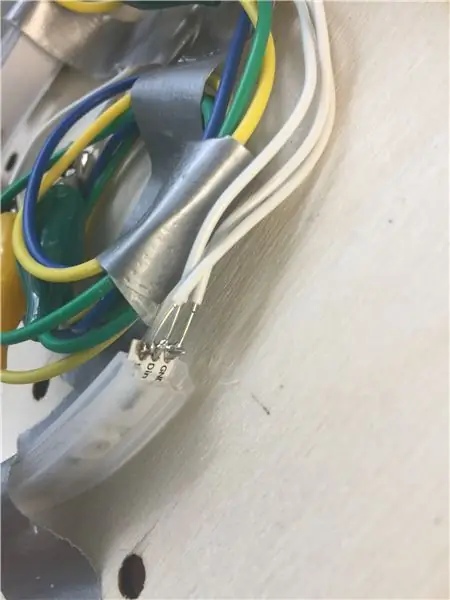

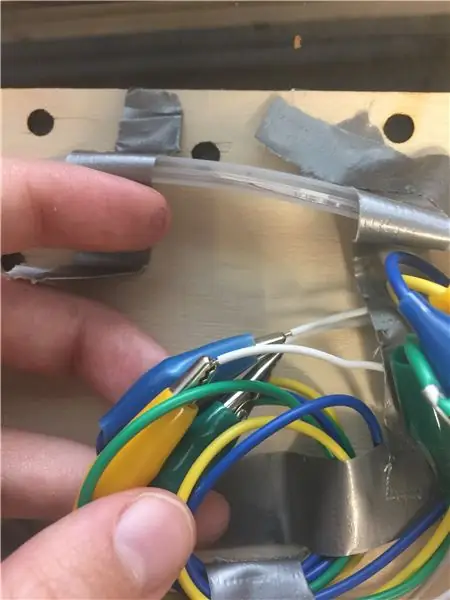
- Ngayon na alam mong gumagana ang iyong tech, maaari kang maghinang ng mga jumper wires sa LED strip. Ang mga soldering jumper wires ay gagawa para sa isang mas maaasahang koneksyon sa pagitan ng Micro: bit at LED strip pati na rin siguraduhin na ang tanso sa LED strip ay hindi mapinsala mula sa mga clip ng buaya
- Kapag ang mga jumper wires ay na-solder sa LED strip, maaari mong ikonekta ang mga clip ng buaya sa dulo ng mga jumper wires sa halip na direkta sa LED strip
TIP
Ang ilang mga Neopixel LED strip ay may katapusan na tulad ng nasa video para sa hakbang na ito. Kung ang sa iyo ay may ganitong pagtatapos, maaari mong i-cut ito o pumili na huwag maghinang. Kung pipiliin mong hindi maghinang, kakailanganin mong magpasok ng isang jumper wire sa butas na nasa itaas ng puting (o Din) wire. Pagkatapos ay maaari mong ikonekta ang isang clip ng buaya sa jumper wire na ito at ikonekta ang iyong iba pang mga clip ng buaya sa paunang konektadong mga wire. Ipinapakita ng video sa itaas kung ano ang hitsura ng pagpasok ng isang jumper cable sa butas na ito.
Hakbang 6: Pag-iipon ng Desk Ornament
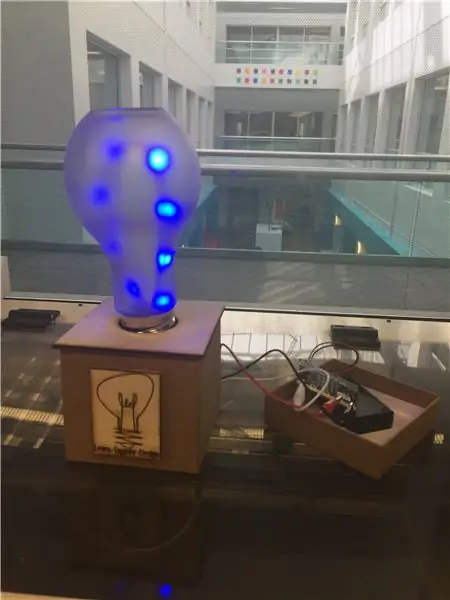
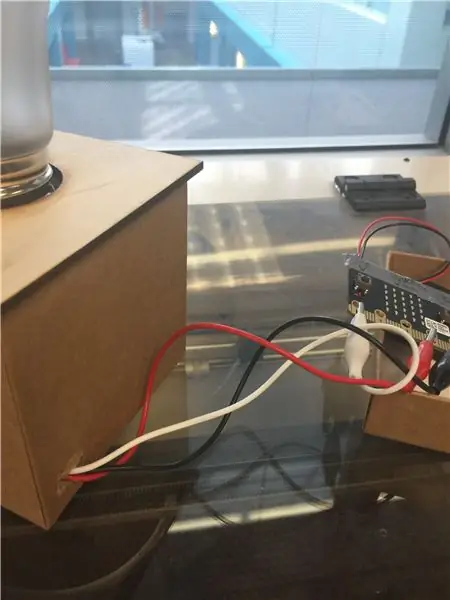

Nabalangkas ko ang mga hakbang para sa kung paano ko ginawa ang aking ornament sa desk. Ang bahaging ito ng proyekto ay maaaring maging 100% na ipasadya bagaman upang makagawa ng ibang pagtingin sa dekorasyon ng desk.
- Gamitin ang nagyelo na spray sa salamin ng bombilya, kaya't ang ilaw na bombilya ay hindi natagpuan. Maaaring kailanganin mong gumawa ng ilang coats
- Gupitin ang isang butas sa kahon ng karton. Ang butas na ito ay kung saan mo mailalagay ang iyong bombilya at doon din dadaan ang mga wire. Tiyaking sukatin ang ilalim ng iyong ilaw bombilya upang ito ay isang masarap na sukat
- Gupitin ang isang maliit na butas sa likod ng kahon para sa iyong mga alligator clip na lumabas. Sa proyektong ito, ang Micro: bit ay gumaganap bilang isang controller, kaya kailangan mong magkaroon ng madaling pag-access dito, na ang dahilan kung bakit ang mina ay nasa labas ng kahon
- Pinutol ng laser ang tuktok na piraso ng kahoy. Kakailanganin mong sukatin ang bilog ng iyong ilaw bombilya upang matiyak na ang butas na iyong pinutol ng laser ay sapat na malaki
- Ilagay ang takip ng ilaw na bombilya sa butas ng karton na kahon. Dapat itong magkasya nang madali
- Ilagay ang iyong mga wire sa butas sa takip ng ilaw na bombilya, na nasa butas na iyong pinutol. Ang iyong LED strip ay dapat na paglukso sa tuktok gamit ang iyong mga wire sa ilalim ng iyong kahon
- Ilagay ang mga clip ng buaya sa butas sa likod ng kahon
- Ikonekta ang mga clip ng buaya sa Micro: bit
- Ilagay ang tuktok na piraso ng kahoy sa ibabaw ng cap ng bombilya at siguraduhin na ang hitsura nito ay nais mo rin. Kung gagawin ito, maaari mong idikit ang piraso
- Ipasok ang LED strip sa bombilya at i-tornilyo ang bombilya sa lugar
- Gupitin ng laser ang anumang karagdagang mga pandekorasyon na piraso para sa dekorasyon ng desk at idikit ito
Maaari mo na ngayong subukan ang iyong code ornament ng desk sa desk ornament na binuo.
TIP
- Gumamit ng duck tape upang ayusin ang iyong mga wire sa loob ng iyong kahon
- Gumamit ng duck tape upang markahan ang iyong mga wire bilang GND, Din, at 3V
- Ang Micro: bit drains lakas ng baterya kahit na wala, kaya nais mong madaling ma-access ang on / off switch sa iyong baterya pack
Hakbang 7: Pag-iipon ng Palatandaan ng Pinto
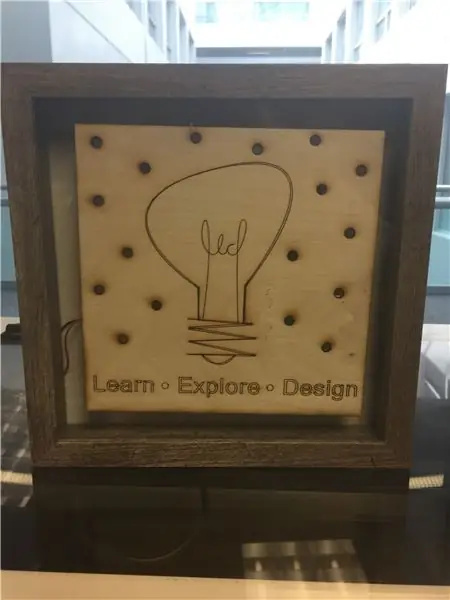

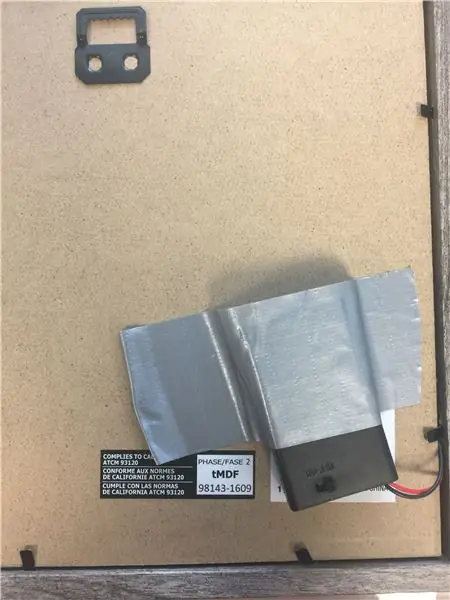
Nabalangkas ko ang mga hakbang para sa kung paano ko pinirmahan ang aking pintuan. Ang bahaging ito ng proyekto ay maaaring maging 100% na ipasadya bagaman upang makagawa ng iba't ibang palatandaan ng pinto.
- Gupitin ng laser kung ano ang magiging harap ng iyong pag-sign ng pinto. Siguraduhin na ang ilaw ay maaaring dumating sa pamamagitan ng iyong disenyo
- Ipunin ang iyong teknolohiya sa loob ng shadow box at sa likod ng piraso ng laser cut, upang hindi mo ito makita mula sa harap. Gumamit ako ng duck tape upang ayusin ang aking mga wire at panatilihin ang lahat sa lugar
- Gumamit ng isang piraso ng styrofoam upang pindutin ang piraso ng hiwa ng laser sa harap ng kahon ng anino. Ginagawa ito upang hindi mo kailangang idikit ang piraso na ito sa baso, na maaaring makapinsala sa Aesthetic
- Ilagay ang likod ng kahon ng anino. Ito ay pipindutin sa styrofoam na pinapanatili ang piraso ng laser cut sa lugar. Itago ang pack ng baterya sa labas ng shadow box. Ang mga wires ay tatakbo mula sa gilid ng likod
- Ikabit ang Micro: pack ng baterya ng bit sa likod ng shadow box. Ang Micro: medyo pinatuyo ang mga baterya kahit na hindi ginagamit, kaya mas madali nitong ma-access ang switch ng baterya na naka-on / off ang switch
Maaari mo na ngayong subukan ang iyong sign code ng pinto gamit ang Micro: bit controller ng iyong desk ornament.
Hakbang 8: Magsaya sa Paggamit
Maaari mo na ngayong gamitin ang iyong desk ornament bilang isang nakakatuwang paraan upang makita kung paano ang pag-unlad ng oras at ang iyong pinto ay nag-sign alinman bilang dekorasyon o upang ipaalam sa iba na nasa telepono ka o abala:)
Inirerekumendang:
Pasadyang Pinto na Pinalitaw na Bell ng Pinto .: 6 Mga Hakbang

Pasadyang Pinto na Pinalitaw na Bell ng Pinto .: Kumusta! Ang pangalan ko ay Justin, ako ay isang Junior sa high-school, at ipapakita sa iyo ng Instructable na ito kung paano gumawa ng isang doorbell na na-trigger kapag may isang taong umakyat sa iyong pintuan, at maaaring maging anumang tono o kanta na gusto mo! Dahil ang pintuan ng pintuan ay pinipigilan ang pinto
Pinto ng Coop ng Manok - Batay sa Arduino: 5 Mga Hakbang (na may Mga Larawan)

Chicken Coop Door - Batay sa Arduino: Una sa lahat, ang aking katutubong wika ay Dutch kaya humihingi ka ng paumanhin para sa mga posibleng pagkakamali sa pagbaybay. Kung may isang bagay na hindi malinaw mag-iwan lamang ng isang mensahe sa mga puna. Ito ang aking unang proyekto ng arduino. Tulad ng pagod na ang aking asawa na buksan nang manu-mano ang coopdoor araw-araw aga
Ang baterya ay pinapagana ng sensor ng pinto na may pagsasama ng automation sa bahay, WiFi at ESP-NGAYON: 5 Hakbang (na may Mga Larawan)

Ang baterya na pinapagana ng sensor ng pinto na may pagsasama ng automation sa bahay, WiFi at ESP-NGAYON: Sa itinuturo na ito ay ipinapakita ko sa iyo kung paano ako gumawa ng isang baterya na pinapagana ng sensor ng pintuan na may pagsasama ng automation ng bahay. Nakita ko ang ilang iba pang magagandang sensor at alarm system, ngunit nais kong gumawa ng isa sa sarili ko. Aking mga layunin: Isang sensor na nakakakita at nag-uulat ng isang doo
Mga Awtomatikong Ilaw na Nakakonekta Sa Pagsubaybay sa Pinto at Pinto .: 5 Mga Hakbang

Ang mga Awtomatikong Ilaw ay Nakakonekta Sa Pagsubaybay sa Pinto at Pinto .: Tila napakahirap hanapin ang switch board sa madilim ngunit ang proyektong ito ay talagang kapaki-pakinabang upang malutas ang problemang ito. Sundin ang mga hakbang sa ibaba upang malaman ang solusyon dito
Portable Advertising Sign sa Mura sa 10 Mga Hakbang lamang !!: 13 Mga Hakbang (na may Mga Larawan)

Portable Advertising Sign sa Mura sa 10 Mga Hakbang lamang !!: Gumawa ng iyong sarili, murang, portable na karatula sa advertising. Sa pag-sign na ito maaari mong ipakita ang iyong mensahe o logo saanman sa sinumang sa buong lungsod. Ang itinuturo na ito ay isang tugon sa / pagpapabuti / pagbabago ng: https://www.instructables.com/id/Low-Cost-Illumined-
